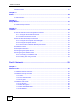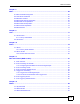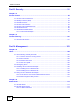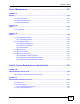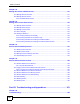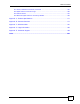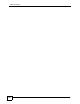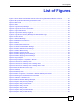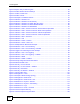User's Manual
List of Figures
NBG-510S User’s Guide
19
List of Figures
Figure 1 Secure Wired and Wireless Internet Access Through Broadband Modem or Router ............ 27
Figure 2 SSL-protected File Sharing for Remote Users ....................................................................... 28
Figure 3 Rear Panel .............................................................................................................................. 29
Figure 4 LEDs ........................................................................................................................................ 30
Figure 5 Login: Security Message ......................................................................................................... 32
Figure 6 Login: Enter Account Information ............................................................................................ 32
Figure 7 Login: Initial Screen ................................................................................................................ 33
Figure 8 Login: Admin Already Logged In ............................................................................................. 33
Figure 9 Login Screen: Security Message for Administrator Login ....................................................... 34
Figure 10 Main Screen ........................................................................................................................ 34
Figure 11 Timeout Message .................................................................................................................. 37
Figure 12 Maintenance: Password ........................................................................................................ 37
Figure 13 Status .................................................................................................................................... 39
Figure 14 Wizard Welcome Screen ....................................................................................................... 41
Figure 15 Wizard: Administration Settings ............................................................................................ 41
Figure 16 Wizard: Date and Time Settings ............................................................................................. 42
Figure 17 Wizard: MAC Cloning ............................................................................................................ 42
Figure 18 Wizard: Internet Access ......................................................................................................... 43
Figure 19 Wizard: Applying Internet Settings ......................................................................................... 43
Figure 20 Wizard: Applying Internet Settings ......................................................................................... 44
Figure 21 My Computer .......................................................................................................................... 46
Figure 22 My Computer > Properties > Remote ..................................................................................... 46
Figure 23 User Portal > Desktop Links .................................................................................................. 47
Figure 24 User Portal > Desktop Links > Manage View ....................................................................... 47
Figure 25 User Portal > Desktop Links > Manage View > Add ............................................................ 47
Figure 26 Secure Remote Access Login ................................................................................................ 48
Figure 27 Desktop ................................................................................................................................. 49
Figure 28 Desktop Links ........................................................................................................................ 49
Figure 29 Start > Programs > Accessories > Remote Desktop Connection .......................................... 50
Figure 30 Entering the IP Address and Port Number ............................................................................ 50
Figure 31 Network > Wireless LAN ........................................................................................................ 51
Figure 32 Status: Wireless Settings Example ......................................................................................... 52
Figure 33 ZyXEL Utility: Security Settings ............................................................................................. 53
Figure 34 ZyXEL Utility: Confirm Save ................................................................................................... 54
Figure 35 ZyXEL Utility: Link Info .......................................................................................................... 54
Figure 36 ZyXEL Utility: Profile ............................................................................................................... 55
Figure 37 ZyXEL Utility: Add New Profile ............................................................................................... 55
Figure 38 ZyXEL Utility: Profile Security ................................................................................................. 55